Chuyển đổi thông số ổ cứng, RAM sang phần trăm là một mẹo nhỏ cho phép người dùng có thể nắm bắt được chính xác hơn các bộ phận quan trọng như ổ cứng, bộ nhớ RAM bên cạnh CPU hay dịch vụ. Cùng Taimienphi.vn tìm hiểu cách chuyển đổi thông số giá trị sang phần trăm trong Task Manager nhé.
Thông số RAM hay ổ cứng hiển thị dưới dạng tỷ lệ phần trăm sẽ cung cấp một cái nhìn tổng thể hơn về sự chiếm dụng của mỗi ứng dụng, dịch vụ, tiện hơn cho việc chỉnh sửa hệ thống, đặc biệt hữu dụng trong việc kiểm tra và khắc phục lỗi responding trong Windows.

Tuy nhiên mặc định Task Manager sẽ không hiển thị thông số này, nên bạn muốn chỉnh sửa hệ thống chính xác hơn, bạn phải kích hoạt chuyển đổi thông số ổ cứng, RAM giá trị sang phần trăm trên Task Manager thì mới hiển thị dưới dạng phần trăm.
Đổi thông số ổ cứng, RAM sang phần trăm trên Task Manager
Bước 1: Vào Task Manager trên máy tính. Nếu bạn đang dùng Windows 10, bạn có thể tham khảo thêm tổng hợp một số cách truy cập Task Manager trên Windows 10 đã được Taimienphi.vn chia sẻ nhé.
Mở Task Manager trên máy tính bằng cách nhấp chuột phải vào thanh Taskbar và chọn Task Manager trong menu ngữ cảnh xuất hiện sau đó để mở Task Manager trên Windows 10.
Hoặc bạn cũng có thể nhấn tổ hợp phím Ctrl + Shift + Esc hoặc Ctrl + Alt + Del để mở Task Manager nhanh.
Bước 2: Trong thẻ Process, bạn tìm đến một ưungs dụng bất kỳ và nhấn chuột phải lên ứng dụng đó, sau đó chọn Resources values.
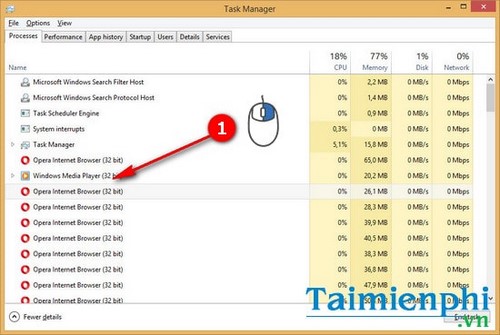
Nhấn chuột phải lên bất kỳ một ứng dụng nào trong Task Manager để chuyển giá trị sang phần trămg trong Task Manager.

Click vào tùy chọn Resources values để lựa chọn giá trị cho từng phần mềm, dịch vụ trong Task Manager.
Bước 3: Resources values hiển thị ba tùy chọn Memory (Bộ nhớ RAM), Disk (Ổ cứng) và Network (Mạng).
Chỉ vào từng tùy chọn, ta sẽ có hai tùy chọn phụ gồm Values và Percents. Mặc định giá trị ban đầu sẽ là Values, tức là thông số hiển thị dưới dạng các con số. Trong khi đó, Percents là thông số hiển thị dưới dạng phần trăm.

Bạn chọn sang tùy chọn Percents để kích hoạt tính năng hiển thị thông số ổ cứng, RAM và mạng sang phần trăm.

Đổi thông số ổ cứng đã chuyển sang phần trăm trong Task Manager.

Thông số mạng hiển thị dưới dạng phần trăm trong Task Manager.

Tổng quan mọi thông số giá trị đã chuyển thành phần trăm trong Task Manager.
Mặc định, Task Manager là một công cụ chỉnh sửa hệ thống và tùy chỉnh hệ điều hành chuyên dụng. Với những khả năng như vậy, người dùng có thể sử dụng Task Manager như một công cụ để fix lỗi not responding trên máy tính, chưa kể tính năng phân tích, kiểm tra ứng dụng bị treo trên Task Manager là giải pháp hàng đầu để xử lý máy tính bị treo gây mất thời gian và lỗi dữ liệu.
https://thuthuat.taimienphi.vn/doi-thong-so-gia-tri-o-cung-ram-sang-phan-tram-tren-task-manager-7942n.aspx
Trường hợp Task Manager của bạn bị hỏng, mất trên máy tính, bạn có thể tìm hiểu hướng dẫn khôi phục Task Manager với các phần mềm chuyên dụng như Task Manager Fix và Re Enable nhé. Tuy nhiên hiện nay, đa số người dùng đều sử dụng Task Manager Fix để sửa lỗi mất Taskmanager hơn vì giao diện đơn giản và dễ dùng.